Instagram(インスタグラム)で投稿済みの写真を一時的に非公開にして、プロフィールから写真を消すことが出来る「アーカイブ機能」の提供が順次開始されています。
アーカイブ機能を使用することで、アーカイブに指定した一部の写真のみプロフィールから簡単に非公開にすることができます。写真を削除する訳では無いので、いつでも元の公開状態に戻すことができます。
目次
Instagram(インスタグラム)で写真をアーカイブ化して非表示にする手順
Instagramに投稿した写真は、次の手順でアーカイブ化(非表示)にすることができます。アーカイブ化した写真は、後述する方法で簡単に再表示することができるので、アーカイブ化するあたりに、特に大きなデメリット等はありません。
- Instagramのプロフィールタブを開き、アーカイブに登録したい写真を強く押し(3D Touch)、メニューからアーカイブをタップ。
- iPhone 6以前の3D Touch非対応機種をお使いの場合は、アーカイブに登録したい写真を開き、メニューボタンからアーカイブをタップ。
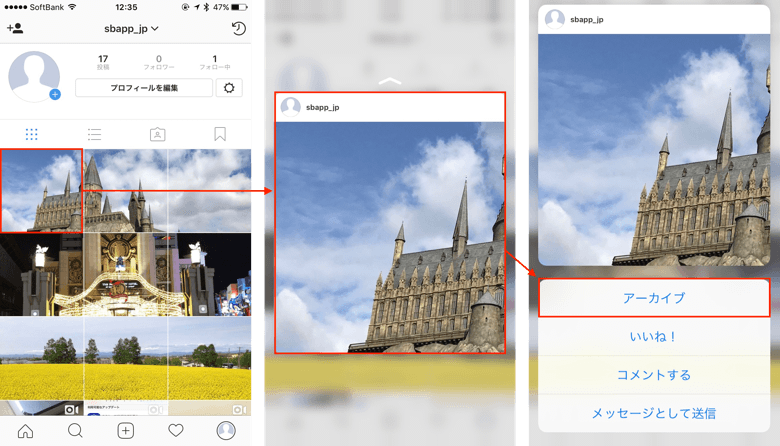
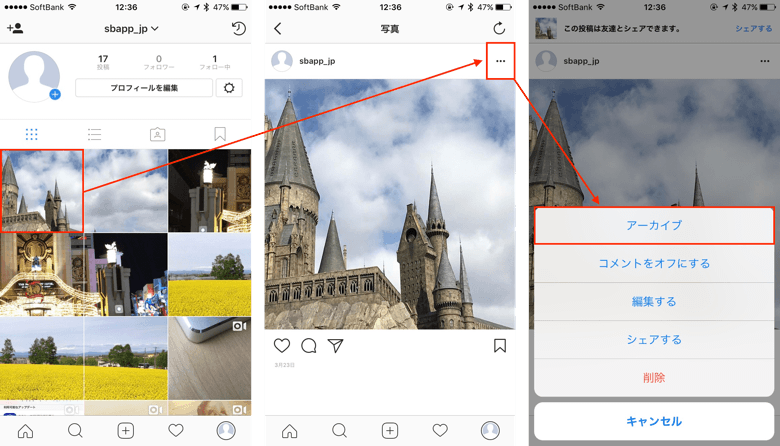
Instagram(インスタグラム)でアーカイブした写真を解除して再表示する方法
アーカイブ化した写真は、次の手順でアーカイブ状態を解除・再表示することができます。
- Instagramのプロフィールタブを開き、右上のアーカイブボタンをタップして、アーカイブを解除したい写真を強く押す(3D Touch)、もしくはタップして開く。
- 3D Touchで操作する場合は、プレビューが表示された状態で更に強く押し、プロフィールに表示をタップ。
- iPhone 6以前の3D Touch非対応機種をお使いの場合は、メニューボタンからプロフィールに表示をタップ。
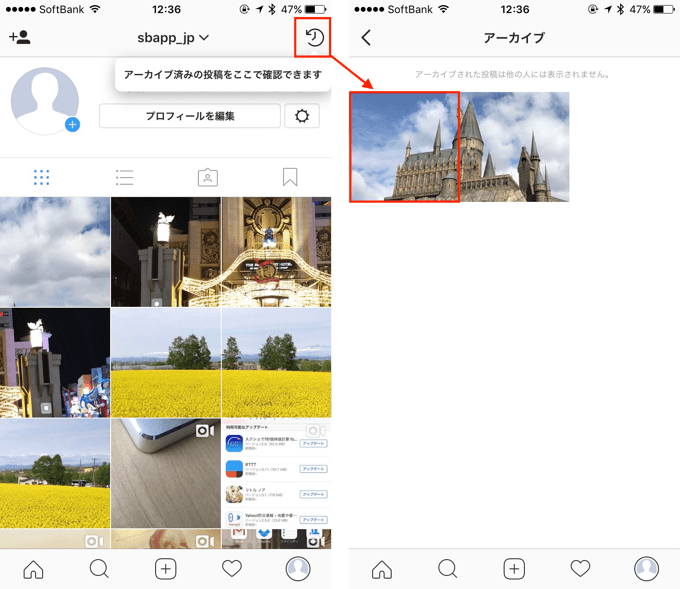
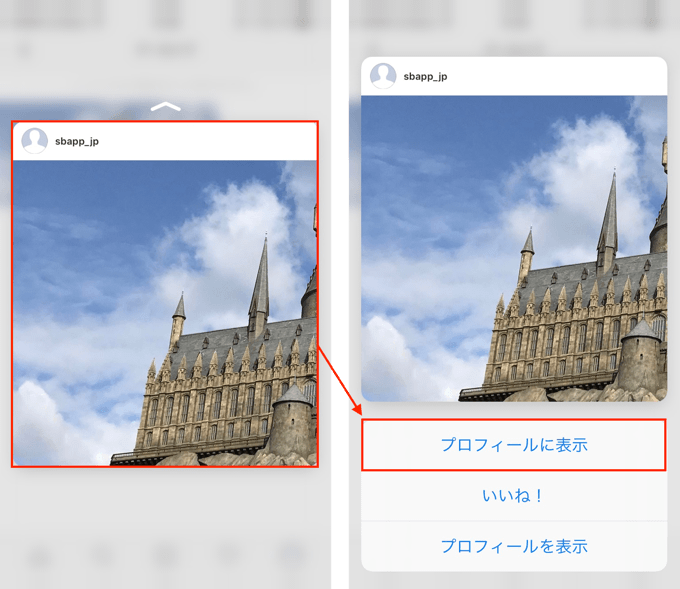
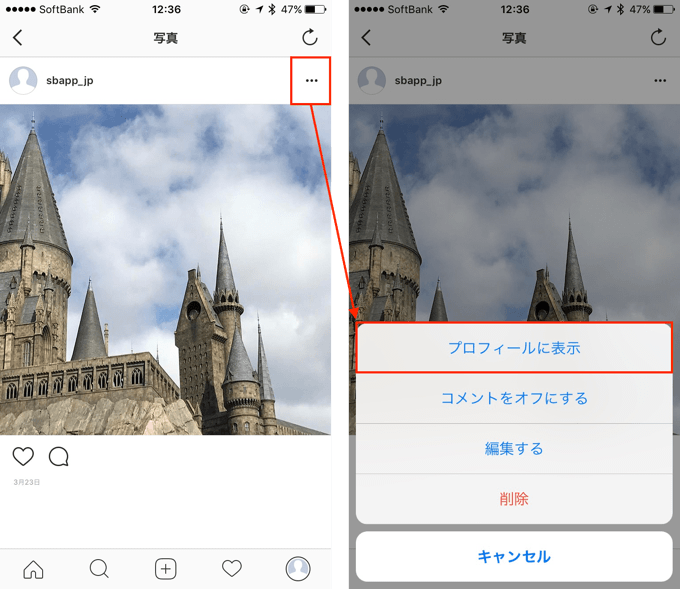
Instagram(インスタグラム)でアーカイブ機能が使えない、表示されない時の対処法
アーカイブ機能は各ユーザーに順次提供が開始されている為、人によってはアーカイブ機能が追加されていない場合があります。
ただし、既に適用はされているものの、アプリ自体に反映されていないこともあるため、次の手順でアーカイブ機能が表示されないかお試しください。
- iPhoneであればApp Store、AndroidであればGoogle Playを開き、Instagramアプリが最新のバージョンにアップデートされているか確認してください。もしアップデートが未適用であれば、アップデートを適用してください。
- Instagramが起動した状態であれば、一度マルチタスク画面でInstagramを終了させ、アプリを再起動してください。
※ iPhoneの場合はホームボタンを2度押して、Instagramのアプリを上方向にスワイプすると終了できます。
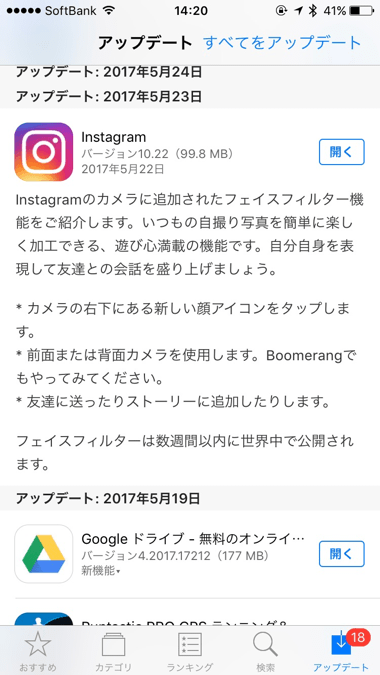
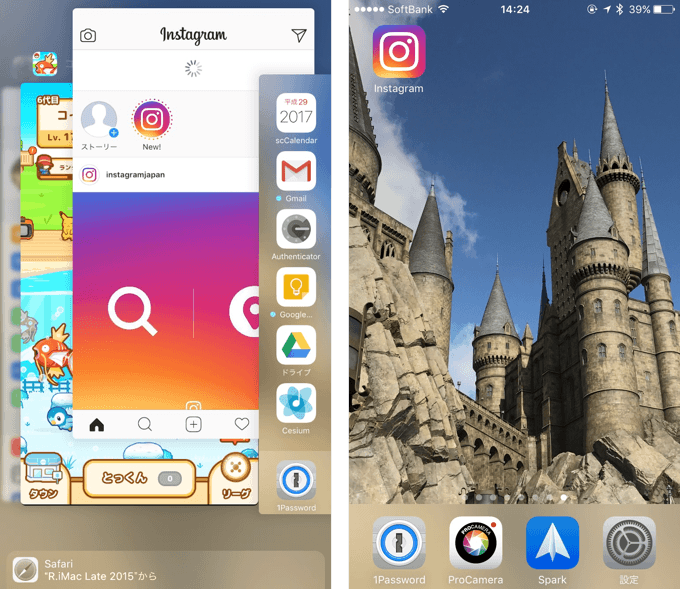
 Instagram
Instagram
カテゴリ: 写真/ビデオ
無料
※最新価格はAppStoreを確認して下さい。
App Storeからダウンロード

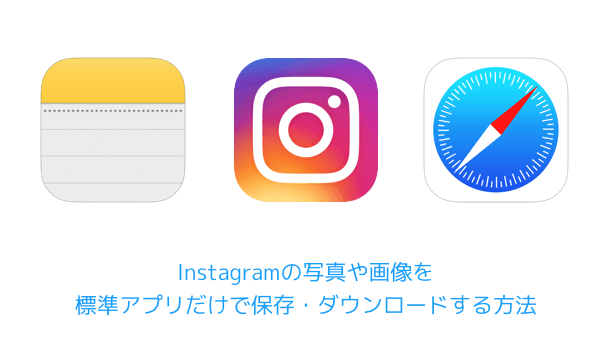
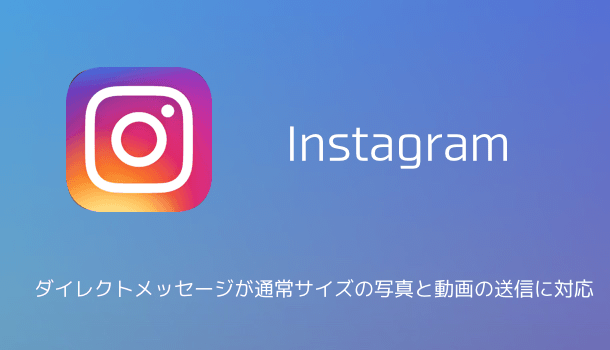
コメントを投稿する(承認後に反映)